Iklan
Setelah menghabiskan berminggu-minggu mencari solusi mengapa Google Kalender menolak untuk menyinkronkan kalender tertentu dengan iOS, ternyata ada beberapa perbaikan untuk masalah yang agak umum.
Beberapa orang menemukan kalender mereka tidak akan disinkronkan sama sekali, yang lain mengalami kesulitan untuk menampilkan acara baru - dan saya memiliki masalah khusus di mana hanya beberapa kalender bersama yang muncul. Semoga pada akhir artikel ini, Kalender Google akan bermain dengan baik dengan mainan layar sentuh Anda.
First Things First: Visibilitas
Salah satu alasan paling umum kalender Anda mungkin tidak muncul adalah karena Anda belum mengaktifkannya di aplikasi Kalender iOS Anda. Ini mungkin tampak seperti hal yang mudah untuk dicatat, tetapi ada baiknya memeriksa sebelum Anda masuk dan mulai mengubah pengaturan saat Anda benar-benar tidak perlu.

Buka Pengaturan aplikasi dan arahkan ke Mail, Kontak, Kalender, lalu pilih akun Google Anda. Anda ingin memastikan bahwa opsi Kalender diaktifkan di menu ini - jika tidak, Anda telah menemukan pelakunya (tetapi tetap membaca, untuk berjaga-jaga).
Selanjutnya buka Kalender aplikasi dan ketuk Kalender tombol di bagian bawah layar. Sebuah menu akan muncul yang menampilkan semua kalender yang saat ini sedang didorong ke perangkat Anda. Jika Anda melihat kalender tertentu tidak dicentang, lakukan dan mereka akan ditambahkan ke kalender Anda yang terlihat. Anda juga dapat "menarik untuk menyegarkan" menu ini, yang memaksa iOS untuk melihat akun Google Anda untuk penambahan baru.

Jika Anda menemukan bahwa kalender yang Anda inginkan tidak dijaga, Anda baru saja menemukan masalah Anda - itu sudah disinkronkan, itu hanya disembunyikan. Menu ini berguna untuk mematikan Kalender yang tidak kritis jika Anda memiliki jadwal yang sangat sibuk.
Mendorong Kalender Google ke iOS
Masalah saya bukan pada Kalender Google (dibagikan) yang saya inginkan tidak terlihat di perangkat saya, itu sama sekali menolak muncul di aplikasi Kalender sama sekali. Ini menunjuk ke masalah di ujung Google, tetapi ketika saya memeriksanya dari web semuanya tampak baik-baik saja. Tidak ada saran bahwa kalender saya dibagikan tidak didorong ke perangkat saya, dan tampaknya tidak ada opsi untuk mengaktifkannya.
Meskipun memilah-milah dokumentasi bantuan, saya melewatkan satu tautan yang sangat penting yang akhirnya saya temukan di bagian komentar dari daftar panjang artikel yang saya tarik untuk mencoba dan menyelesaikan masalah tersebut. Anda perlu menentukan kalender mana yang didorong ke perangkat Anda menggunakan Pengaturan Sinkronisasi Kalender Google, yang anehnya tidak ada di antarmuka web Kalender Google utama.
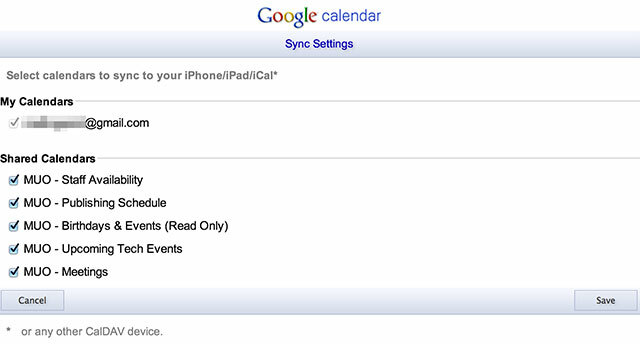
Saya melakukan ini dari browser desktop saya, dan memperhatikan semua kalender yang tidak muncul di iPhone atau iPad saya tidak dicentang. Google menyarankan Anda melakukan ini dari perangkat itu sendiri, tetapi saya tidak punya masalah melakukannya dari Chrome saat masuk ke akun yang relevan. Setelah memeriksa semuanya, kembali ke aplikasi Kalender Anda, tekan Kalender, tarik ke bawah untuk menyegarkan dan kalender yang tidak hadir harus muncul.
Ini menyelesaikan masalah saya, dan mungkin bisa menyelesaikan masalah Anda, tetapi selalu ada satu langkah lagi yang harus diambil.
Tindakan Lebih Drastis
Jika Anda sudah mencoba kedua teknik yang disebutkan di atas dan Kalender Anda masih tidak berfungsi, saatnya untuk mengambil tindakan yang lebih drastis. Ini pada dasarnya melibatkan penghapusan akun Anda di bawah Pengaturan > Mail, Kontak, Kalender dengan mengetuk merah menakutkan Hapus akun tombol di bawah pengaturan akun Google Anda.
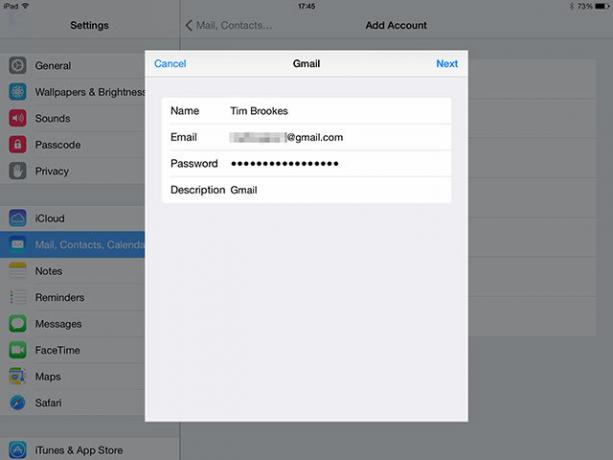
Setelah menambahkan kembali akun Anda, pastikan Anda menggunakan kata sandi khusus aplikasi baru jika Anda menggunakan verifikasi dua langkah Apa Otentikasi Dua Faktor, Dan Mengapa Anda Harus MenggunakannyaOtentikasi dua faktor (2FA) adalah metode keamanan yang membutuhkan dua cara berbeda untuk membuktikan identitas Anda. Ini biasa digunakan dalam kehidupan sehari-hari. Misalnya membayar dengan kartu kredit tidak hanya membutuhkan kartu, ... Baca lebih banyak (dan kamu seharusnya Mengunci Layanan Ini Sekarang Dengan Otentikasi Dua FaktorOtentikasi dua faktor adalah cara cerdas untuk melindungi akun online Anda. Mari kita lihat beberapa layanan yang dapat Anda kunci dengan keamanan yang lebih baik. Baca lebih banyak ), karena beberapa komentator berpendapat bahwa ini adalah penyebab utama. Ini terutama berlaku untuk pengguna yang kembali setelah memulihkan iPhone dari cadangan.
Anda dapat mengatur kata sandi khusus aplikasi baru di Pengaturan Keamanan Akun Google - berikan nama deskriptif dan hapus yang lama saat Anda di sana. Setelah memverifikasi kredensial Anda, Kalender Google Anda harus didorong ke perangkat Anda (asalkan Anda memeriksa Kalender kotak saat mengatur).
Apa itu bekerja?
Jika kalender Anda masih belum muncul, jalankan melalui pengaturan visibilitas dan Pengaturan sinkronisasi sesuai di atas. Jika mereka masih tidak ada di sana, masuk ke akun Anda dari browser desktop dan konfirmasikan mereka ada di versi web.
Jika tidak, Anda mungkin ingin menjalankan panduan kami menyinkronkan Kalender Google ke iPhone Anda Cara Menyinkronkan Kalender Google dengan iPhone AndaIngin menyinkronkan Kalender Google dengan iPhone dan mengatur waktu Anda secara efisien? Ikuti langkah-langkah ini untuk tetap di atas acara Anda. Baca lebih banyak sekali lagi untuk memastikan Anda memiliki segalanya dengan benar. Kami juga sudah melihat cara menyinkronkan kalender Outlook ke iPhone Anda Cara Terbaik untuk Menyinkronkan Kalender Outlook dengan iPhone AndaPerlu menyinkronkan kalender Outlook Anda dengan iPhone Anda? Berikut cara melakukannya, termasuk menggunakan aplikasi Outlook untuk iPhone. Baca lebih banyak .
Tim adalah penulis lepas yang tinggal di Melbourne, Australia. Anda bisa mengikutinya di Twitter.


